Você pode incluir campos em seu formulário de cadastro, customizando-o de acordo com suas necessidades de identificação para avaliados.
Clique em ![]() → menu Avaliados → item Campos adicionais
→ menu Avaliados → item Campos adicionais
O acesso a essa funcionalidade depende de configuração, realizada pelo time de Sucesso do Cliente PariPassu.
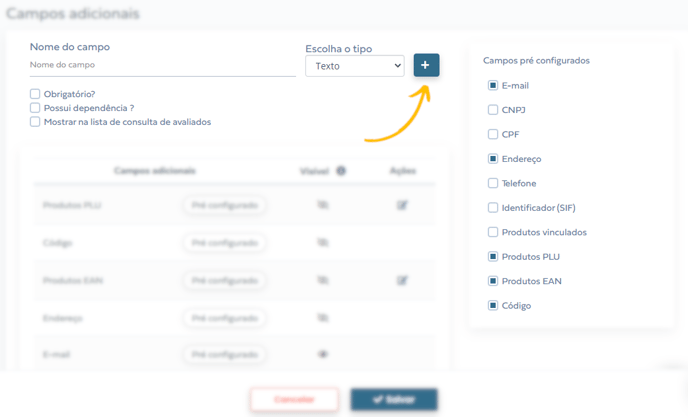 1. Primeiramente, observe que no quadro à direita da tela há uma série de campos pré-configurados. Selecione todos aqueles que desejar incluir no cadastro de avaliados.
1. Primeiramente, observe que no quadro à direita da tela há uma série de campos pré-configurados. Selecione todos aqueles que desejar incluir no cadastro de avaliados.
2. Após a seleção, você ainda poderá criar campos. Para isso, preencha o Nome do campo e, então, clique em ![]() para selecionar o tipo: texto ou lista.
para selecionar o tipo: texto ou lista.
Opção Texto: apenas nomeie o campo textual.
Opção Lista: nomeie o campo e inclua os itens da lista para seleção na seção Cadastre uma opção. É necessário clicar em
para incluir cada opção.
3. Observe também que é possível configurar cada campo com as opções a seguir.
 |
Marque essa opção para campos de preenchimento obrigatório. |
 |
Marque essa opção para campos condicionados à seleção de um item específico na lista de opções de um campo anterior. |
 |
Marque essa opção para as informações que deseja deixar visíveis na listagem de avaliados cadastrados. |
4. Após configurar um novo campo, você deve sempre clicar no botão ![]() ao lado da caixa de seleção do tipo de campo.
ao lado da caixa de seleção do tipo de campo.
5. Dependendo das suas permissões de usuário, você ainda poderá editar, excluir, exibir ou ocultar campos a partir dos botões na listagem de campos adicionados, das colunas Visível e Ações.
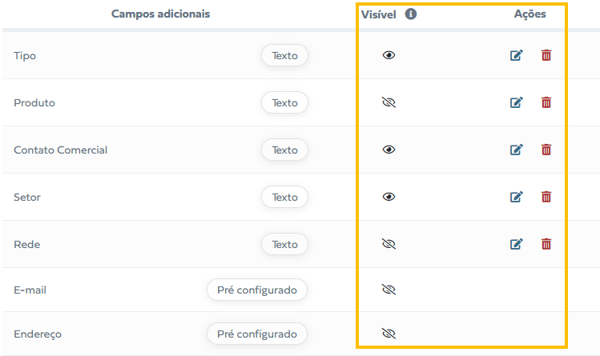 6. Após realizar suas configurações, não esqueça de clicar em
6. Após realizar suas configurações, não esqueça de clicar em 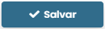 .
.
Agora, pode ser necessário realizar alguma das seguintes ações:
Cadastro de usuários e gerenciamento de permissões
Vinculação de usuário a avaliados e questionários.
Esperamos que esse conteúdo tenha auxiliado você. Até a próxima! 🖐️
